苹果手机作为一款备受欢迎的智能手机,其应用图标和名称的设计也备受关注,想要在苹果手机上更改应用图标和名称并不复杂,只需要按照一定的步骤操作即可实现。无论是为了个性化定制手机界面,还是为了提升用户体验,都可以通过简单的操作来实现自定义应用图标和名称。接下来我们就来详细介绍如何在苹果手机上修改应用图标和名称。
如何在苹果手机上修改应用名称和图标
方法如下:
1.首先点击手机桌面中的快捷指令。
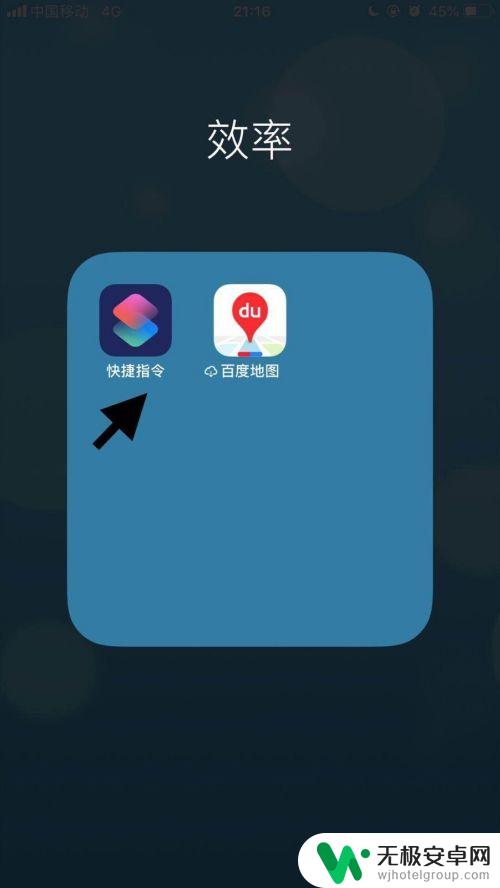
2.然后点击屏幕右下方的创建快捷指令。
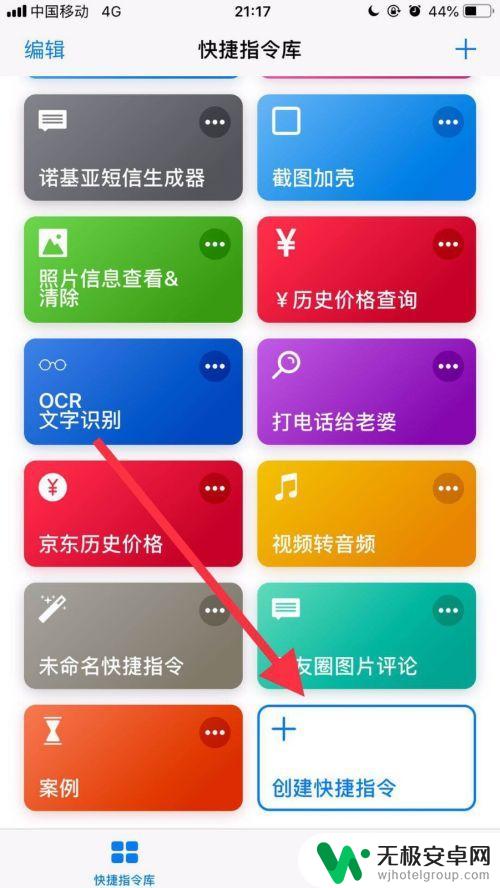
3.接着点击屏幕中的搜索栏。
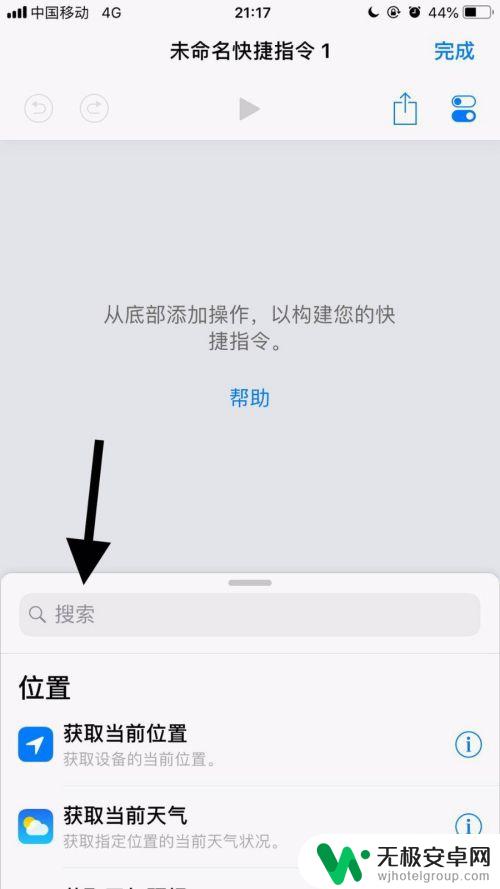
4.然后输入打开并点击搜索。
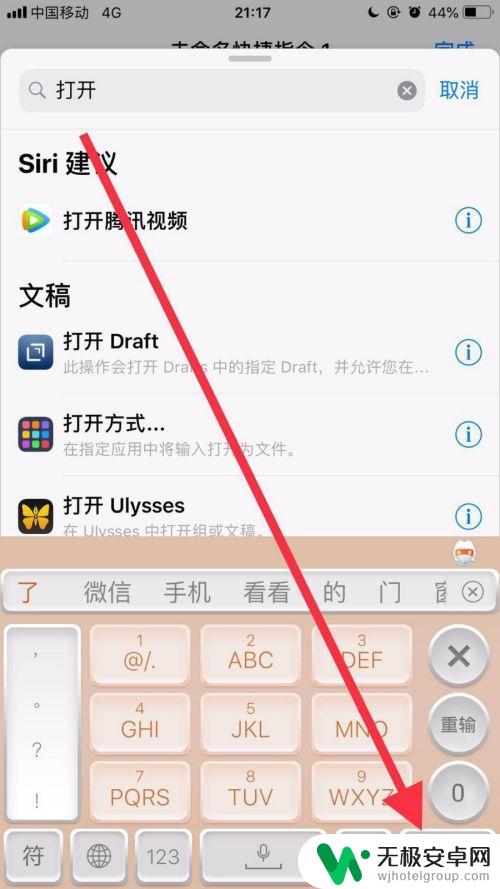
5.接着找到打开应用并点击它。
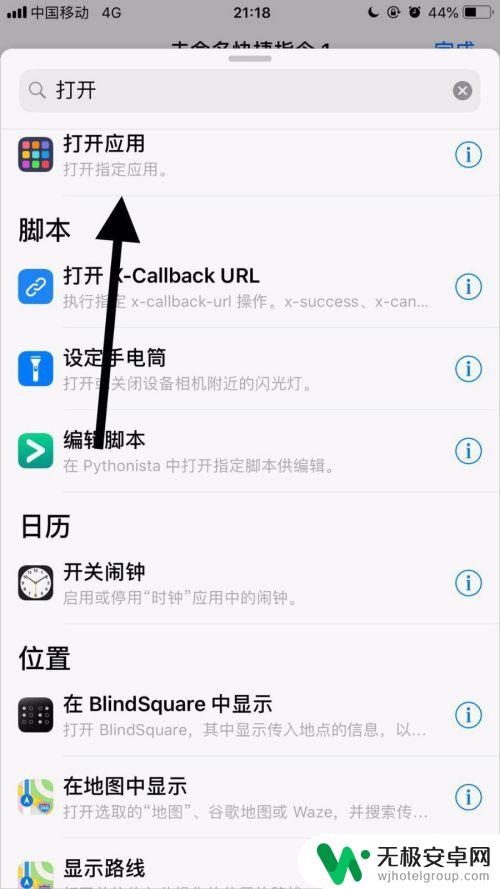
6.然后点击应用右侧的选取。
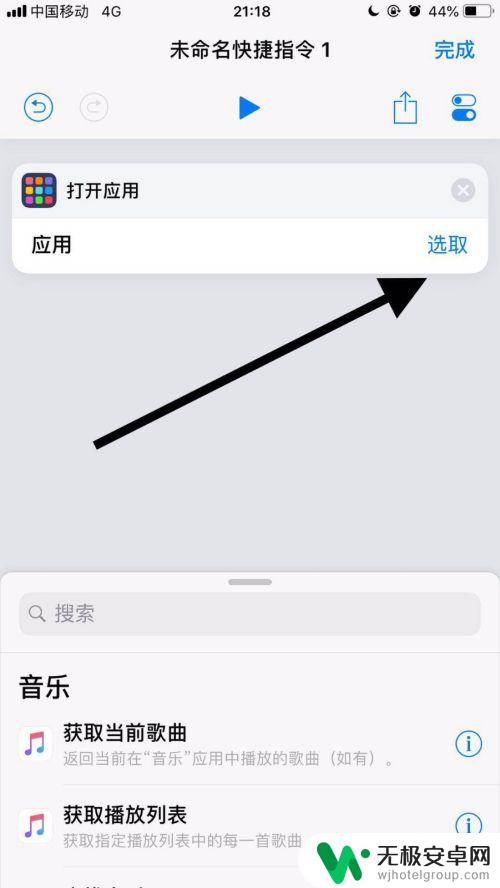
7.接着点击要修改名称和图标的应用。
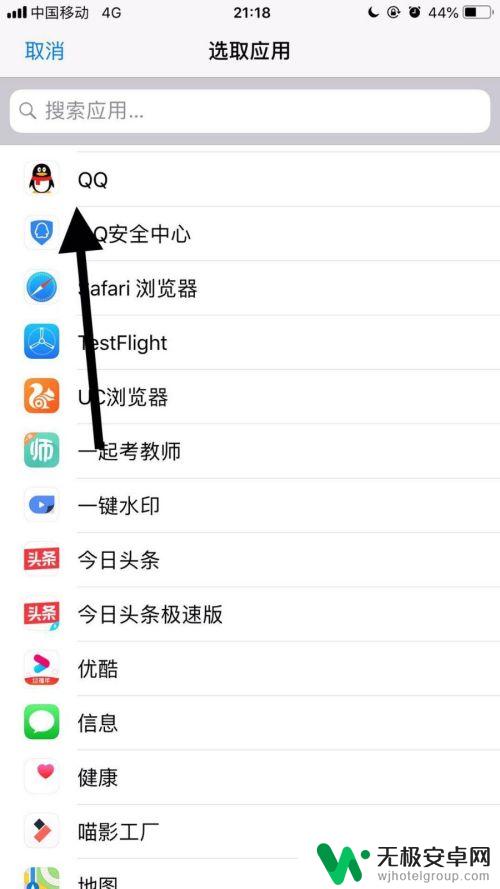
8.然后点击屏幕右上方的双椭圆图标。
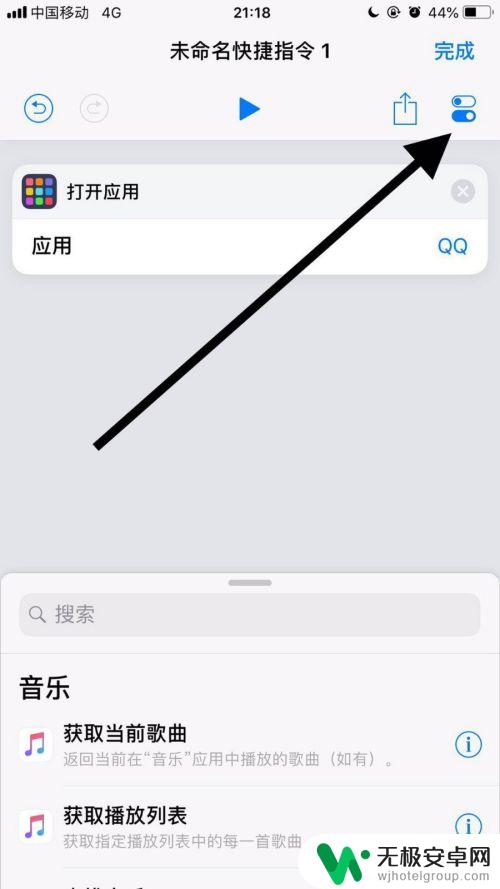
9.接着点击名称。
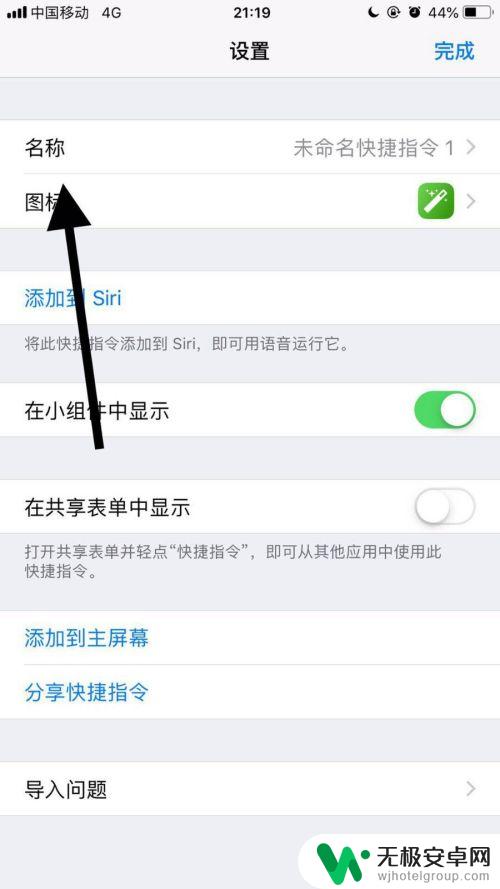
10.然后输入自己想要的名称并点击完成。
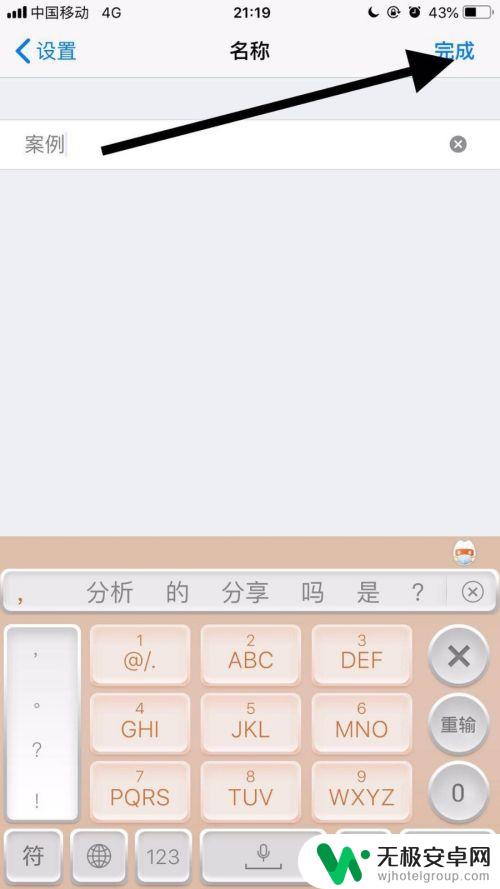
11.接着点击图标。
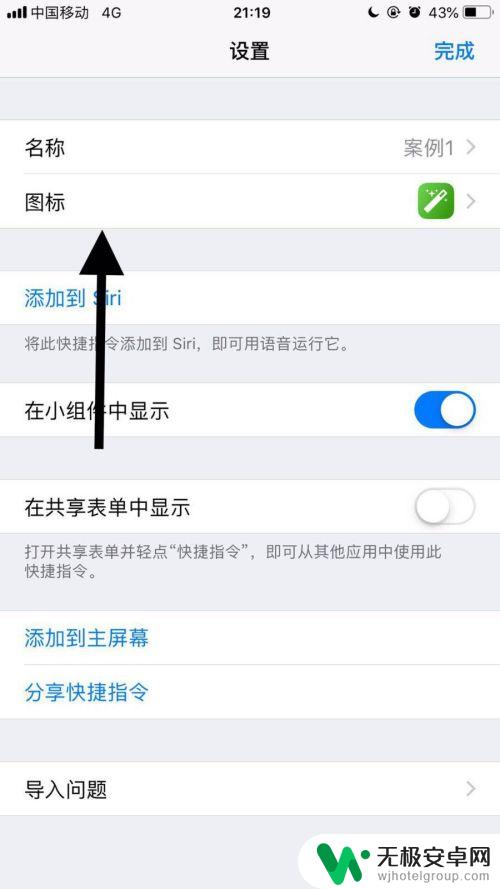
12.然后选择自己想要的图标并点击完成。
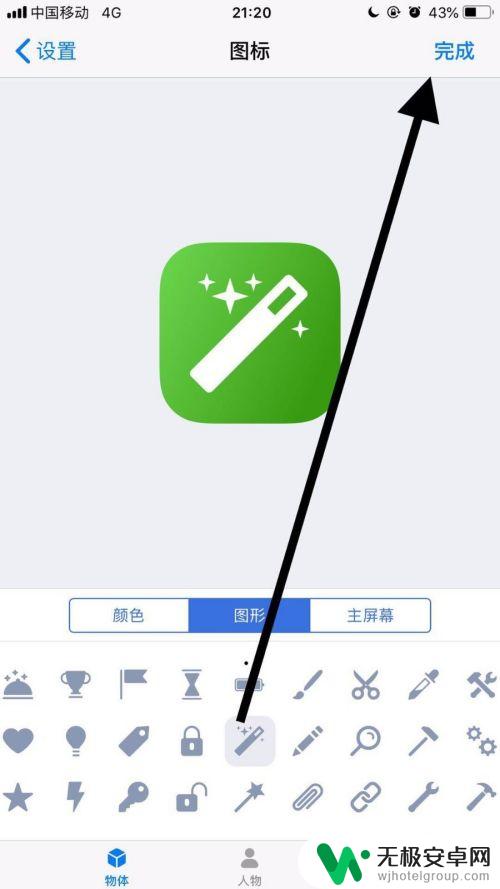
13.接着点击屏幕右上方的完成。
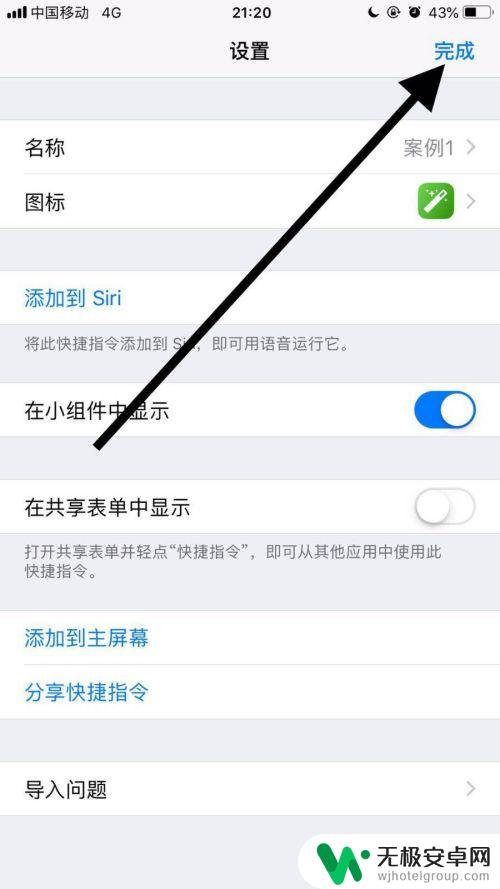
14.然后点击屏幕右上方的分享图标。
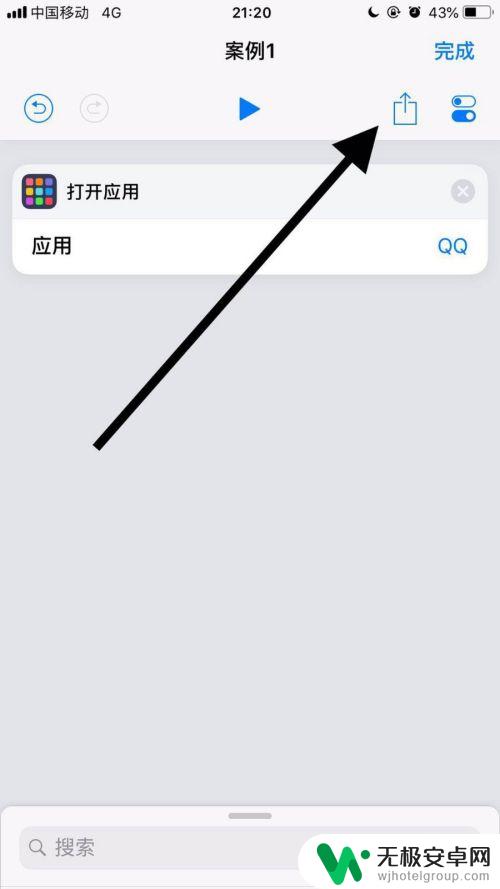
15.接着点击添加到主屏幕。
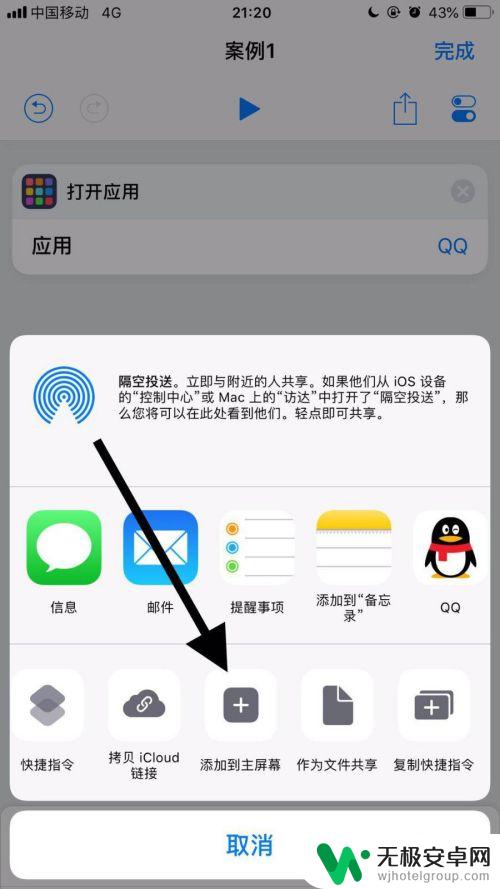
16.然后点击屏幕下方的分享图标。
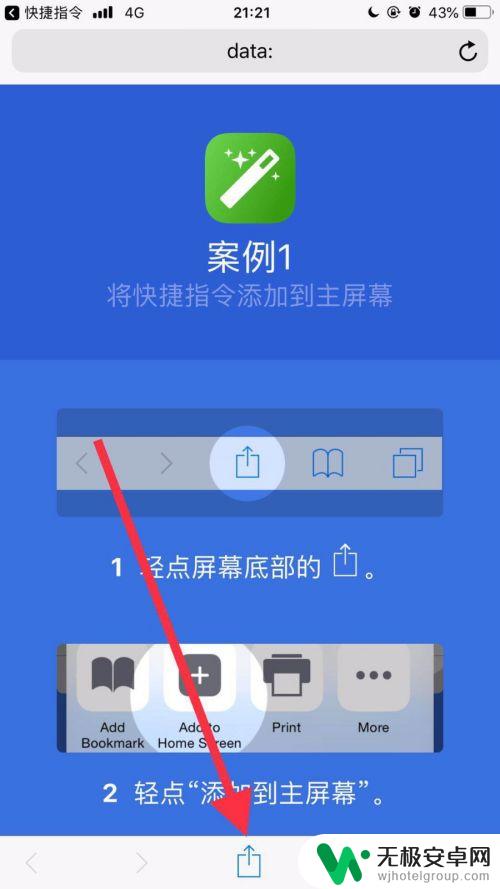
17.接着点击添加到主屏幕。
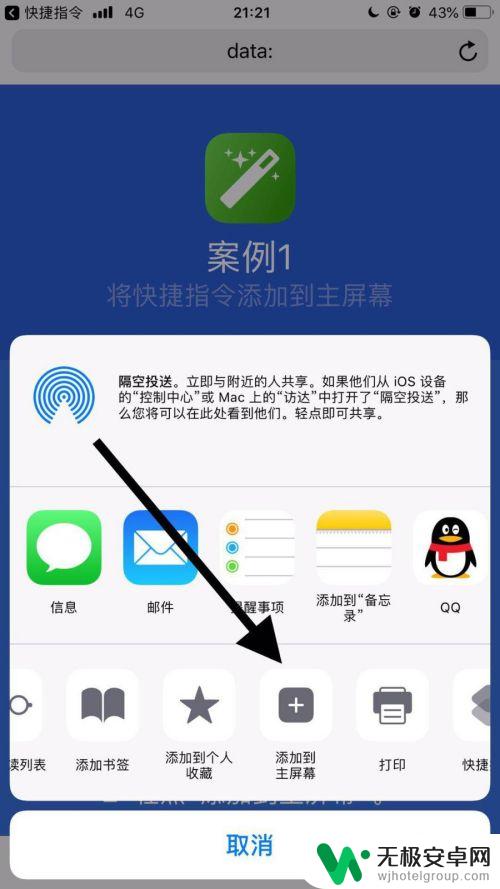
18.最后点击屏幕右上方的添加就可以了。
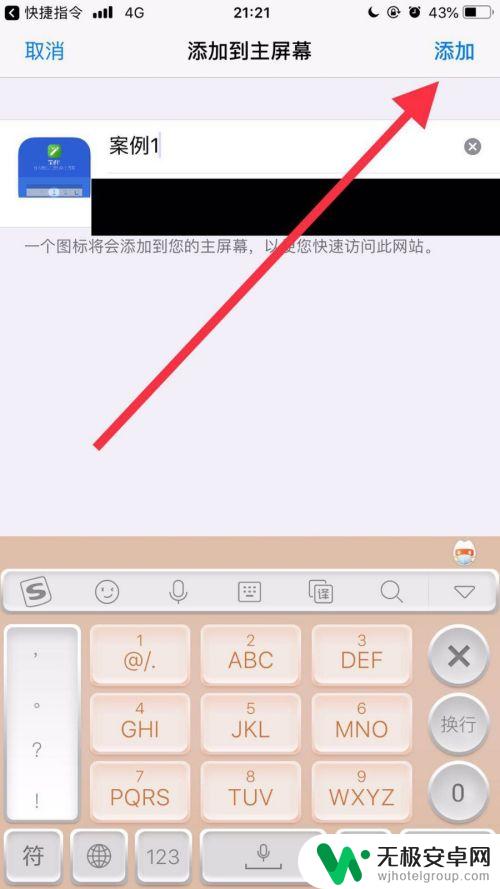
以上就是苹果手机如何更改应用图标的全部内容,有需要的用户可以按照以上步骤进行操作,希望能对大家有所帮助。











